Hinzufügen eines neuen BlueBridge Glossary Webparts
Gibt Ihnen schrittweise Hilfestellung beim Hinzufügen des BlueBridge Glossary Webparts auf einer neuen Seite.
Um eine Seite mit dem modernen SharePoint Framework Layout zu Ihrer SharePoint (Online) Site hinzuzufügen, navigieren Sie zur Übersicht Ihrer Site Pages Bibliothek. Klicken Sie auf den "+ new" Button in der grauen Leiste und fügen Sie eine neue Seite vom Typ "Site Page" zu Ihrer Bibliothek hinzu.
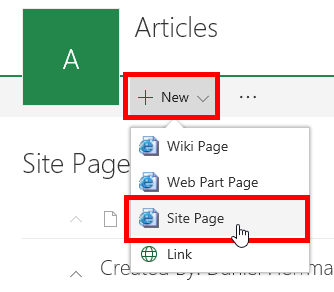
Benennen Sie die Seite und klicken Sie auf das "+" Zeichen um in der Auswahl der verfügbaren Webparts das BlueBridge Glossary Webpart auszuwählen.
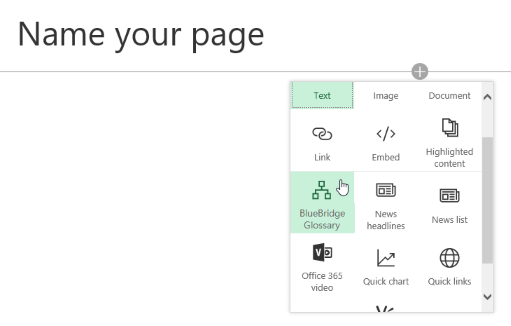
Das Webpart wird zu Ihrer Seite hinzugefügt. Im Textfeld können Sie direkt einen Namen für die Liste angeben, die für Sie erstellt wird um die Daten des Glossars für Sie zu speichern. Ein Tipp hierbei: Geben Sie der Liste einen eindeutigen und sprechenden Namen, um eine fälschliche Nutzung der Liste auszuschließen.
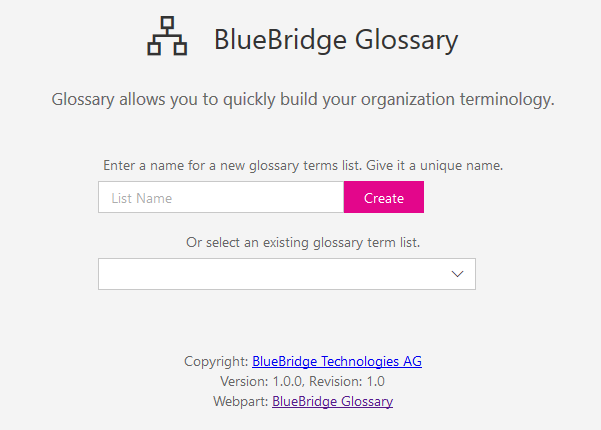
Möchten Sie eine bereits bestehenden Glossar-Daten-Liste verwenden, klicken Sie auf das Editier-Icon links vom Webpart und wählen Sie in den Webpart-Eigenschaften die entsprechende Liste aus. Weitere Informationen zu den Einstellungsmöglichkeiten finden Sie in diesem Artikel. Klicken Sie auf den "Save and close" Button um die Seite zu speichern und mit dem Befüllen Ihres Glossars zu beginnen. Der nächste Artikel zeigt Ihnen wie Sie das BlueBridge Glossary Webpart verwenden.